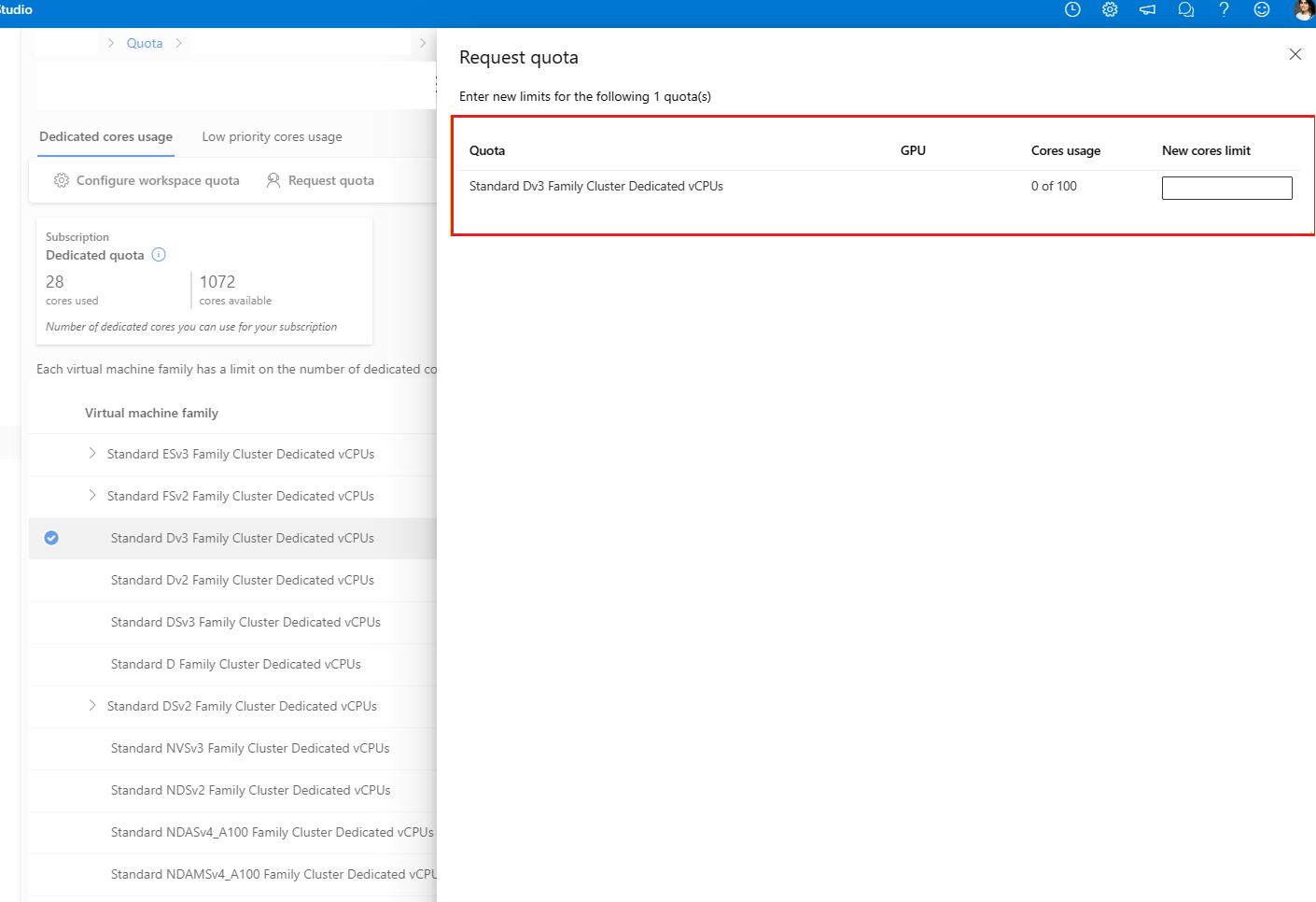Gérer et augmenter les quotas et les limites de ressources avec Azure Machine Learning
Azure utilise des quotas et des limites pour éviter les dépassements de budget dus à la fraude et pour respecter les contraintes de capacité d’Azure. Tenez compte de ces limites lors de la mise à l’échelle des charges de travail de production. Cet article porte sur les points suivants :
- Limites par défaut des ressources Azure relatives à Azure Machine Learning.
- Création de quotas au niveau de l’espace de travail.
- Consultation de vos quotas et limites.
- Demande d’augmentations de quota.
En plus de la gestion des quotas et des limites, vous pouvez également apprendre à planifier et gérer les coûts pour Azure Machine Learning ou découvrir les limites de service dans Azure Machine Learning.
Considérations spéciales
Des quotas sont appliqués à chaque abonnement de votre compte. Si vous disposez de plusieurs abonnements, vous devez demander une augmentation de quota pour chaque abonnement.
Un quota est une limite de crédit sur les ressources Azure, pas une garantie de capacité. Si vous avez des besoins de capacité à grande échelle, contactez le support Azure pour augmenter votre quota.
Un quota est partagé entre tous les services de vos abonnements, y compris Azure Machine Learning. Calculez l’utilisation sur tous les services lorsque vous évaluez la capacité.
Remarque
Le calcul Azure Machine Learning est une exception. Il dispose d’un quota distinct du quota de calcul principal.
Les limites par défaut varient selon le type de catégorie d’offre, comme Essai gratuit ou Paiement à l’utilisation, et selon la gamme de machine virtuelle (Dv2, F et G).
Quotas et limites de ressources par défaut
Dans cette section, vous découvrirez les quotas et limites par défaut et maximum pour les ressources suivantes :
- Ressources Azure Machine Learning
- Calculs Azure Machine Learning (y compris Spark serverless)
- Quotas partagés Azure Machine Learning
- Points de terminaison en ligne Azure Machine Learning (gérés et Kubernetes) et du lot des points de terminaison
- Pipelines Azure Machine Learning
- Intégration d’Azure Machine Learning avec Synapse
- Machines virtuelles
- Azure Container Instances
- Stockage Azure
Important
Les limites sont susceptibles d’être modifiées. Pour obtenir les informations les plus récentes, consultez Limites de service dans Azure Machine Learning.
Ressources Azure Machine Learning
Les limites suivantes s’appliquent aux ressources pour chaque espace de travail.
| Ressource | Limite maximale |
|---|---|
| Groupes de données | 10 millions |
| Exécutions | 10 millions |
| Modèles | 10 millions |
| Composant | 10 millions |
| Artifacts | 10 millions |
En outre, la durée d’exécution maximale est de 30 jours, et le nombre de métriques journalisées par exécution maximal est de 1 million.
Capacité de calcul Azure Machine Learning
La capacité de calcul Machine Learning Azure a une limite de quota par défaut sur le nombre de cœurs et le nombre de ressources de calcul uniques autorisées par région dans un abonnement.
Remarque
- Le quota sur le nombre de cœurs est réparti entre chaque famille de machines virtuelles et le nombre total cumulé de cœurs.
- Le quota sur le nombre de ressources de calcul uniques par région est distinct du quota de cœurs par machine virtuelle, car il s’applique uniquement aux ressources de calcul managées d’Azure Machine Learning.
Pour augmenter les limites des éléments suivants, demandez une augmentation de quota :
- Quotas de cœurs par famille de machines virtuelles. Pour en savoir plus sur la famille de machines virtuelles pour laquelle demander une augmentation de quota, consultez Tailles des machines virtuelles dans Azure. Par exemple, le nom des familles de machines virtuelles GPU commence par un « N » (comme la série NCv3).
- Quota de cœurs par abonnement
- Quota de cluster
- Autres ressources de cette section
Ressources disponibles :
Les cœurs dédiés par région ont une limite par défaut comprise entre 24 et 300 ressources en fonction du type de votre offre d’abonnement. Vous pouvez augmenter le nombre de cœurs dédiés par abonnement pour chaque famille de machines virtuelles. Les familles de machines virtuelles spécialisées comme NCv2, NCv3 ou ND ont une valeur initiale par défaut de zéro cœur. Les GPU ont également une valeur initiale par défaut de zéro cœur.
Les cœurs basse priorité par région ont une limite par défaut de 100 à 3 000, en fonction de votre type d’offre d’abonnement. Le nombre de cœurs basse priorité par abonnement peut être augmenté et représente une valeur unique entre les familles de machines virtuelles.
La limite de calcul totale par région a une limite par défaut de 500 par région au sein d’un abonnement donné et peut être augmentée jusqu’à une valeur maximale de 2500 par région. Cette limite est partagée entre les clusters de formation, les instances de calcul et les déploiements de points de terminaison en ligne managés. Une instance de calcul est considérée comme un cluster à nœud unique à des fins de quota.
Le tableau suivant présente plus de limites dans la plateforme. Pour demander une exception, contactez l’équipe produit Azure Machine Learning par le biais d’un ticket de support technique.
| Ressource ou action | Limite maximale |
|---|---|
| Espaces de travail par groupe de ressources | 800 |
| Nœuds d’un cluster de calcul Azure Machine Learning (AmlCompute) unique configurés en tant que pool qui n’est pas compatible avec la communication (c’est-à-dire qui ne peut pas exécuter de travaux MPI) | 100 nœuds, mais configurable jusqu’à 65 000 nœuds |
| Nœuds dans une exécution d’étape d’exécution parallèle unique sur un cluster de calcul Azure Machine Learning (AmlCompute) | 100 nœuds, mais configurable jusqu’à 65 000 nœuds si votre cluster est configuré pour une mise à l’échelle comme indiqué précédemment |
| Nœuds d’un cluster de calcul Azure Machine Learning (AmlCompute) unique configurés en tant que pool compatible avec la communication | 300 nœuds, mais configurable jusqu’à 4 000 nœuds |
| Nœuds d’un cluster de calcul Azure Machine Learning (AmlCompute) unique configurés en tant que pool compatible avec la communication sur une famille de machines virtuelles compatible RDMA | 100 nœuds |
| Nœuds dans une exécution MPI unique sur un cluster de calcul Azure Machine Learning (AmlCompute) | 100 nœuds |
| Durée de vie du travail | 21 jours1 |
| Durée de vie du travail sur un nœud basse priorité | 7 jours2 |
| Serveurs de paramètres par nœud | 1 |
1 La durée de vie maximale est la durée entre le début et la fin d’un travail. Les travaux terminés sont conservés indéfiniment. Les données des travaux non terminés pendant la durée de vie maximale ne sont pas accessibles.
2 Les travaux sur un nœud basse priorité doivent être vidés au préalable chaque fois qu’il existe une contrainte de capacité. Nous vous recommandons d’implémenter des points de contrôle dans votre travail.
Quotas partagés Azure Machine Learning
Azure Machine Learning fournit un pool de quotas partagé auquel les utilisateurs de diverses régions peuvent accéder pour effectuer des tests pendant une durée limitée, en fonction de la disponibilité. La durée spécifique dépend du cas d’usage. En utilisant temporairement le quota du pool de quotas, vous n’avez plus besoin de créer de ticket de support pour une augmentation de quota à court terme ou d’attendre que votre demande de quota soit approuvée avant de pouvoir poursuivre votre charge de travail.
Le pool de quotas partagé permet d’exécuter des travaux Spark et de tester l’inférence pour les modèles Llama-2, Phi, Nemotron, Mistral, Dolly et Deci-DeciLM à partir du catalogue de modèles pendant une courte période. Pour pouvoir déployer ces modèles via le quota partagé, vous devez disposer d’un abonnement Contrat Entreprise. Pour plus d’informations sur l’utilisation du quota partagé pour le déploiement de points de terminaison en ligne, consultez le Guide pratique pour déployer des modèles de base à l’aide du studio.
Vous ne devez utiliser les quotas partagés que pour créer des points de terminaison de test temporaires, et non des points de terminaison de production. Pour les points de terminaison en production, vous devez demander un quota dédié en soumettant un ticket de support. La facturation du quota partagé est basée sur l’utilisation, tout comme la facturation pour les familles de machines virtuelles dédiées. Si vous souhaitez refuser le quota partagé pour les travaux Spark, remplissez le formulaire de refus d’allocation de capacité partagée Azure Machine Learning.
Points de terminaison en ligne et points de terminaison par lots d’Azure Machine Learning
Les points de terminaison en ligne et les points de terminaison par lots d’Azure Machine Learning ont des limites de ressources décrites dans le tableau suivant.
Important
Ces limites sont régionales, ce qui signifie que vous pouvez atteindre ces limites pour chaque région que vous utilisez. Par exemple, si votre limite actuelle pour le nombre de points de terminaison par abonnement est de 100, vous pouvez créer 100 points de terminaison dans la région Est des États-Unis, 100 points de terminaison dans la région Ouest des États-Unis et 100 points de terminaison dans chacune des autres régions prises en charge dans un seul abonnement. Le même principe s’applique à toutes les autres limites.
Pour déterminer l’utilisation actuelle d’un point de terminaison, affichez les métriques.
Pour demander une exception à l’équipe produit d’Azure Machine Learning, utilisez les étapes décrites dans Augmentations de limite du point de terminaison.
| Ressource | Limite 1 | Autorise l’exception | S’applique à |
|---|---|---|---|
| Nom du point de terminaison | Les noms des points de terminaison doivent |
- | Tous les types de points de terminaison3 |
| Nom du déploiement | Les noms des déploiements doivent |
- | Tous les types de points de terminaison3 |
| Nombre de points de terminaison par abonnement | 100 | Oui | Tous les types de points de terminaison3 |
| Nombre de points de terminaison par cluster | 60 | - | Point de terminaison en ligne Kubernetes |
| Nombre de déploiements par abonnement | 500 | Oui | Tous les types de points de terminaison3 |
| Nombre de déploiements par point de terminaison | 20 | Oui | Tous les types de points de terminaison3 |
| Nombre de déploiements par cluster | 100 | - | Point de terminaison en ligne Kubernetes |
| Nombre d’instances par déploiement | 50 4 | Oui | Point de terminaison en ligne managé |
| Délai d’expiration maximal des requêtes au niveau du point de terminaison | 180 secondes | - | Point de terminaison en ligne managé |
| Délai d’expiration maximal des requêtes au niveau du point de terminaison | 300 secondes | - | Point de terminaison en ligne Kubernetes |
| Nombre total de requêtes par seconde au niveau du point de terminaison pour tous les déploiements | 500 5 | Oui | Point de terminaison en ligne managé |
| Nombre total de connexions par seconde au niveau du point de terminaison pour tous les déploiements | 500 5 | Oui | Point de terminaison en ligne managé |
| Nombre total de connexions actives au niveau du point de terminaison pour tous les déploiements | 500 5 | Oui | Point de terminaison en ligne managé |
| Bande passante totale au niveau du point de terminaison pour tous les déploiements | 5 MBPS 5 | Oui | Point de terminaison en ligne managé |
1 Il s’agit d’une limite régionale. Par exemple, si la limite actuelle du nombre de points de terminaison est de 100, vous pouvez créer 100 points de terminaison dans la région USA Est, 100 points de terminaison dans la région USA Ouest et 100 points de terminaison dans chacune des autres régions prises en charge dans le cadre d’un abonnement unique. Le même principe s’applique à toutes les autres limites.
2 Les tirets simples, comme dans my-endpoint-name, sont acceptés dans les noms des points de terminaison et des déploiements.
3 Les points de terminaison et les déploiements peuvent être de types différents, mais les limites s’appliquent à la somme de tous les types. Par exemple, la somme des terminaux en ligne gérés, des points de terminaison en ligne Kubernetes et des lots de points de terminaison sous chaque abonnement ne peut pas dépasser 100 par région par défaut. De même, la somme des déploiements en ligne gérés, des déploiements en ligne Kubernetes et des déploiements par lots liés à chaque abonnement ne peut pas dépasser 500 par région par défaut.
4 Nous réservons 20 % de ressources informatiques supplémentaires pour effectuer les mises à niveau. Par exemple, si vous demandez 10 instances dans un déploiement, vous devez disposer d’un quota pour 12. Sinon, vous recevez une erreur. Certaines références SKU de machine virtuelle sont exemptées d’un quota supplémentaire. Pour plus d’informations sur l’allocation de quota, consultez allocation de quota de machines virtuelles pour le déploiement.
5 Les requêtes par seconde, les connexions, la bande passante, etc. sont liées. Si vous demandez l’augmentation de l’une de ces limites, veillez à estimer/calculer les autres limites associées en même temps.
Allocation de quota du nombre de machines virtuelles pour le déploiement
Azure Machine Learning réserve 20 % de vos ressources de calcul pour les points de terminaison en ligne managés afin d’exécuter des mises à niveau sur certaines références SKU de machine virtuelle. Si vous demandez un nombre donné d’instances pour ces références SKU de machines virtuelles dans un déploiement, vous devez disposer d’un quota de ceil(1.2 * number of instances requested for deployment) * number of cores for the VM SKU pour éviter d’obtenir une erreur. Par exemple, si vous demandez 10 instances d’une machine virtuelle Standard_DS3_v2 (qui comprend quatre cœurs) dans un déploiement, vous devez disposer d’un quota de 48 cœurs (12 instances * 4 cores) disponibles. Ce quota supplémentaire est réservé aux opérations initiées par le système, telles que les mises à niveau du système d’exploitation et la récupération de machine virtuelle, et elle n’entraîne pas de coûts, sauf si ces opérations s’exécutent.
Certaines références SKU de machine virtuelle sont exemptées d’une réservation de quota supplémentaire. Pour afficher la liste complète, consultez la liste des références SKU de points de terminaison en ligne managés. Pour afficher votre utilisation et demander des augmentations de quota, consultez Afficher votre utilisation et vos quotas dans le Portail Azure. Pour afficher votre coût d’exécution d’un point de terminaison en ligne managé, consultez Afficher les coûts d’un point de terminaison en ligne managé.
Pipelines Azure Machine Learning
Les pipelines Azure Machine Learning ont les limites suivantes.
| Ressource | Limite |
|---|---|
| Étapes d’un pipeline | 30,000 |
| Espaces de travail par groupe de ressources | 800 |
Intégration d’Azure Machine Learning avec Synapse
Azure Machine Learning serverless Spark offre un accès facile à une fonctionnalité de calcul distribué pour la mise à l’échelle des travaux Apache Spark. Spark serverless utilise le même quota dédié que la Capacité de calcul Machine Learning Azure. Ces limites de quota peuvent être augmentées en soumettant un ticket de support et en demandant une augmentation du quota et des limites pour la série ESv3 sous la catégorie « Service Machine Learning : Quota du nombre d’ordinateurs virtuels ».
Pour afficher l’utilisation des quotas, accédez à Machine Learning Studio et sélectionnez le nom de l’abonnement pour lequel vous souhaitez voir l’utilisation. Dans le panneau gauche, sélectionnez « Quota ».
Machines virtuelles
Chaque abonnement Azure est limité quant au nombre de machines virtuelles entre tous les services. Une limite totale régionale et une limite régionale par gamme de taille s’appliquent aux cœurs de machine virtuelle. Les deux limites sont appliquées séparément.
Par exemple, considérons un abonnement dont le nombre total limite de cœurs de machine virtuelle est de 30 pour la région USA Est, de 30 pour la gamme A et de 30 pour la gamme D. Cet abonnement serait autorisé à déployer 30 machines virtuelles A1, ou 30 machines virtuelles D1, ou encore une combinaison de ces deux types de machines dans la limite de 30 cœurs au total.
Vous ne pouvez pas augmenter les limites des machines virtuelles au-delà des valeurs indiquées dans le tableau suivant.
| Ressource | Limite |
|---|---|
| Abonnements Azure associés à un tenant Microsoft Entra | Illimité |
| Coadministrateurs par abonnement | Illimité |
| Groupes de ressources par abonnement | 980 |
| Taille de la requête d’API Resource Manager | 4 194 304 octets |
| Balises par abonnement1 | 50 |
| Calculs de balise unique par abonnement2 | 80 000 |
| Déploiements de niveau d’abonnement par emplacement | 8003 |
| Emplacements de déploiements de niveau d’abonnement | 10 |
1Vous pouvez appliquer jusqu’à 50 étiquettes directement à un abonnement. Dans l’abonnement, chaque ressource ou groupe de ressources est également limité à 50 balises. L’abonnement peut toutefois contenir un nombre illimité de balises dispersées entre les ressources et les groupes de ressources.
2Resource Manager retourne une liste comportant le nom de balise et les valeurs de balise de l’abonnement uniquement lorsque le nombre de balises uniques est inférieur ou égal à 80 000. Une balise unique est définie par la combinaison d’un ID de ressource, d’un nom de balise et d’une valeur de balise. Par exemple, deux ressources avec les mêmes nom et valeur de balise seraient calculées sous la forme de deux balises uniques. Vous pouvez toujours trouver une ressource par balise quand le nombre de balises est supérieur à 80 000.
3Quand vous approchez de la limite, les déploiements sont automatiquement supprimés de l’historique. Pour plus d’informations, consultez Suppressions automatiques de l’historique de déploiement.
Container Instances
Pour plus d’informations, consultez Limites de Container Instances.
Stockage
Stockage Azure a une limite de 250 comptes de stockage par région et par abonnement. Cette limite comprend à la fois les comptes de stockage Standard et Premium.
Quotas au niveau de l’espace de travail
Utilisez des quotas au niveau de l’espace de travail pour l’allocation cible de capacité de calcul Azure Machine Learning entre plusieurs espaces de travail dans le même abonnement.
Par défaut, tous les espaces de travail partagent le même quota que le quota au niveau de l’abonnement pour toutes les familles de machines virtuelles. Toutefois, vous pouvez définir un quota maximal pour les familles de machines virtuelles individuelles dans les espaces de travail d’un abonnement. Les quotas pour les familles de machines virtuelles individuelles vous permettent de partager la capacité et d’éviter les problèmes de contention de ressources.
- Accédez à n’importe quel espace de travail dans votre abonnement.
- Dans le volet gauche, sélectionnez Utilisation + quotas.
- Sélectionnez l’onglet Configurer les quotas pour afficher les quotas.
- Développez une famille de machines virtuelles.
- Définissez une limite de quota sur un espace de travail répertorié sous cette famille de machines virtuelles.
Vous ne pouvez pas définir une valeur négative ou une valeur supérieure au quota au niveau de l’abonnement.
Notes
Vous avez besoin d’autorisations de niveau abonnement pour définir un quota au niveau de l’espace de travail.
Afficher les quotas dans le studio
Lorsque vous créez une ressource de calcul, par défaut, vous voyez uniquement des tailles de machine virtuelle pour lesquelles vous avez déjà un quota à utiliser. Basculez l’affichage sur Sélectionner à partir de toutes les options.
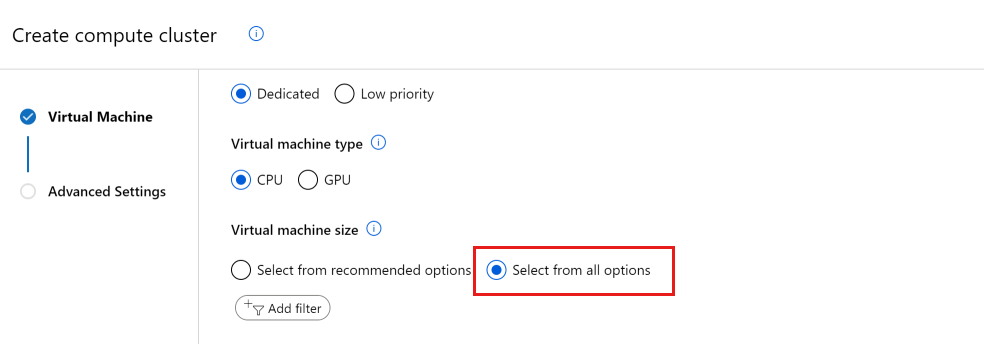
Faites défiler jusqu’à ce que vous voyiez la liste des tailles de machine virtuelle pour lesquelles vous n’avez pas de quota.
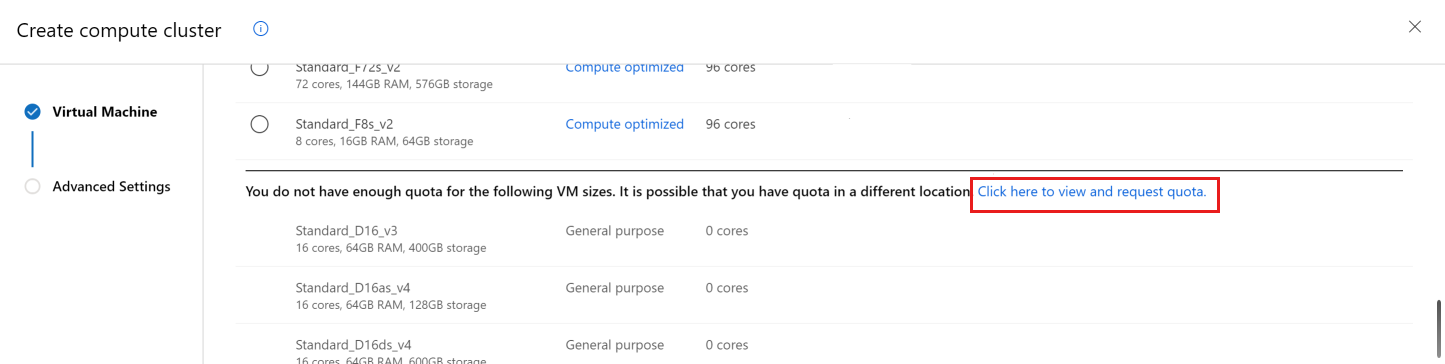
Utilisez le lien pour accéder directement à la demande de support client en ligne pour plus de quota.
Afficher votre utilisation et vos quotas dans le portail Azure
Pour afficher votre quota pour différentes ressources Azure telles que les machines virtuelles, le stockage ou le réseau, utilisez le portail Azure :
Dans le volet gauche, sélectionnez Tous les services, puis Abonnements sous la catégorie Général.
Dans la liste des abonnements, sélectionnez celui dont vous recherchez le quota.
Sélectionnez Utilisation + quotas pour afficher l’utilisation et les limites de quota actuelles. Utilisez les filtres pour sélectionner le fournisseur et les emplacements.
Vous gérez le quota de capacité de calcul Azure Machine Learning sur votre abonnement séparément des autres quotas Azure :
Dans le portail Azure, accédez à votre espace de travail Azure Machine Learning.
Dans le volet de gauche, sous la section Prise en charge + détection des problèmes, sélectionnez Utilisation + quotas pour afficher vos limites de quota et votre utilisation actuelles.
Sélectionnez un abonnement pour afficher les limites de quota. Filtrez sur la région qui vous intéresse.
Vous pouvez basculer entre une vue au niveau de l’abonnement et une vue au niveau de l’espace de travail.
Requête d’augmentations de quota et de limite
L’augmentation du quota de machines virtuelles consiste à augmenter le nombre de cœurs par famille de machines virtuelles par région. L’augmentation de la limite de point de terminaison consiste à augmenter les limites spécifiques au point de terminaison par abonnement par région. Veillez à choisir la catégorie appropriée lorsque vous soumettez la requête d’augmentation de quota, comme décrit dans la section suivante.
Augmentation des quotas de VM
Pour augmenter la limite du quota de machine virtuelle Azure Machine Learning au-dessus de la limite par défaut, vous pouvez demander une augmentation de quota à partir de la vue Utilisation + quotas ci-dessus ou soumettre une requête d'augmentation de quota à partir du studio Azure Machine Learning.
Accédez à la page Utilisation + quotas en suivant les instructions ci-dessus. Affichez les limites de quota actuelles. Sélectionnez la référence SKU pour laquelle vous souhaitez demander une augmentation.
Indiquez le quota que vous souhaitez augmenter et la nouvelle valeur limite. Enfin, sélectionnez Envoyer pour continuer.
Augmentations de limite des points de terminaison
Pour augmenter les limites des points de terminaison, ouvrez une requête d’assistance client en ligne. Lorsque vous demandez une augmentation de limite de point de terminaison, fournissez les informations suivantes :
Lors de l'ouverture de la requête d'assistance, sélectionnez Limites de service et d'abonnement (quotas) comme type de problème.
Sélectionnez l’abonnement de votre choix.
Sélectionnez Machine Learning Service : limites de point de terminaison comme type de quota.
Sous l’ onglet Détails supplémentaires , vous devez fournir des raisons détaillées de l’augmentation de la limite pour que votre requête soit traitée. Sélectionnez Entrer les détails , puis indiquez la limite que vous souhaitez augmenter et la nouvelle valeur pour chaque limite, la raison de la requête d’augmentation de la limite et le(s) emplacement(s) où vous avez besoin de l’augmentation de la limite. Veillez à ajouter les informations suivantes dans la raison de l’augmentation de limite :
- Description de votre scénario et de votre charge de travail (par exemple, texte, image, etc.).
- Justification de l’augmentation demandée.
- Fournissez le débit cible et son modèle (QPS moyen/maximal, utilisateurs simultanés).
- Fournissez la latence cible à grande échelle et la latence actuelle que vous observez avec une seule instance.
- Fournissez la référence SKU de machine virtuelle et le nombre d’instances au total pour prendre en charge le débit et la latence cibles. Indiquez le nombre de points de terminaison/déploiements/instances que vous envisagez d’utiliser dans chaque région.
- Vérifiez si vous avez un test d’évaluation qui indique la référence SKU de machine virtuelle sélectionnée et le nombre d’instances qui répondent à vos besoins en débit et en latence.
- Indiquez le type de la charge utile et de la taille d’une charge utile unique. La bande passante réseau doit s’aligner sur la taille et les requêtes de charge utile par seconde.
- Fournissez un plan de temps planifié (lorsque vous avez besoin de limites accrues : fournissez un plan intermédiaire si possible) et vérifiez si (1) le coût de l’exécution à cette échelle est reflété dans votre budget et (2) les références SKU de machine virtuelle cible sont approuvées.
Enfin, sélectionnez Enregistrer et continuer pour continuer.
Remarque
Cette requête d’augmentation de limite de point de terminaison diffère de la requête d’augmentation du quota de machines virtuelles. Si votre requête est liée à l’augmentation du quota de machines virtuelles, suivez les instructions de la section quota de machines virtuelles augmente section.
Augmentations de la limite de calcul
Pour augmenter la limite de calcul totale, ouvrez une demande de support client en ligne. Renseignez les informations suivantes :
Lors de l’ouverture de demande de support, sélectionnez Technique comme Type de problème.
Sélectionnez l'abonnement de votre choix
Sélectionnez Machine Learning en tant que service.
Sélectionnez la ressource de votre choix
Dans le résumé, indiquez « Augmenter les limites de calcul totales »
Sélectionnez Cluster de calcul comme Type de problème et Le cluster n’est pas mis à l’échelle ou est bloqué dans le redimensionnement en tant que Sous-type de problème.
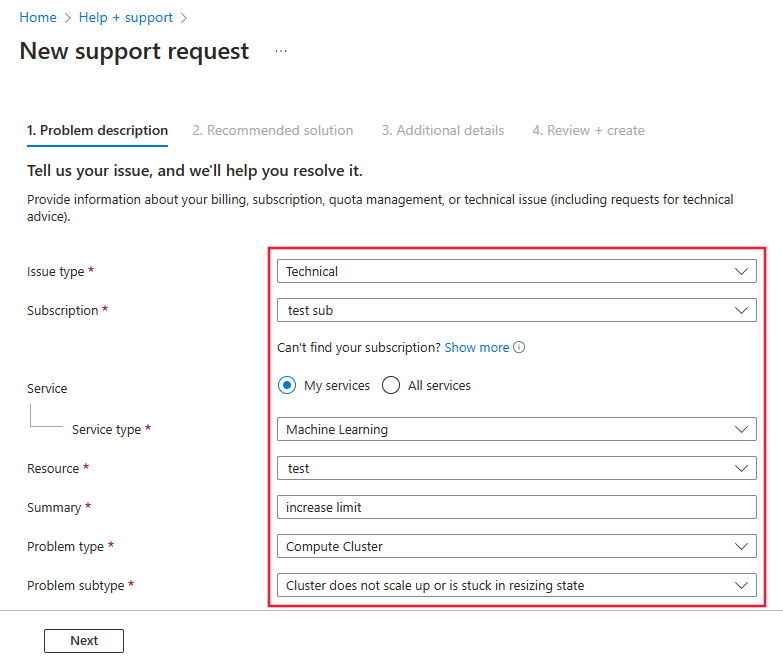
Sous l’onglet Détails supplémentaires , indiquez l’ID d’abonnement, la région, la nouvelle limite (entre 500 et 2500) et la justification métier si vous souhaitez augmenter les limites de calcul totales dans cette région.
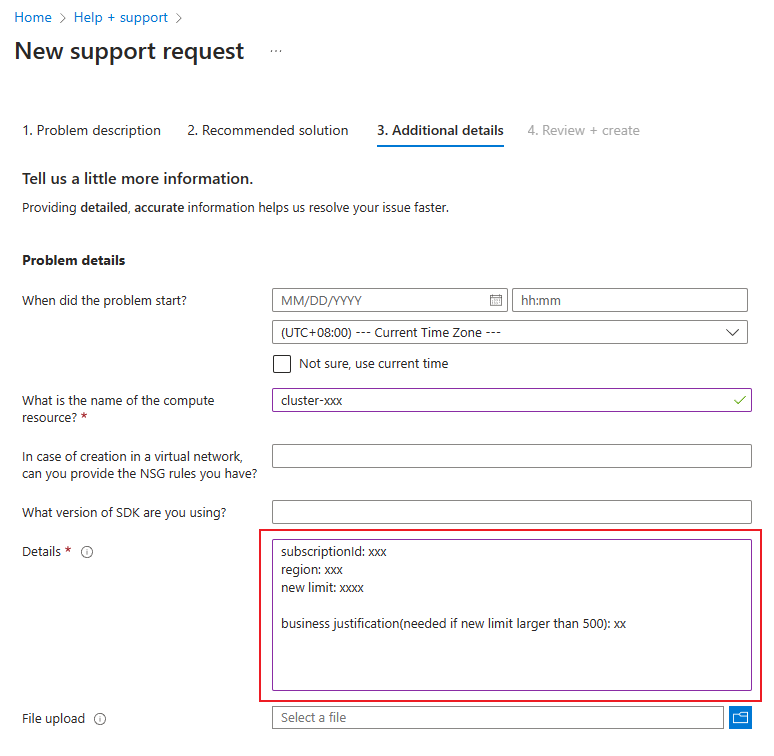
Enfin, sélectionnez Créer pour créer un ticket de demande de support.